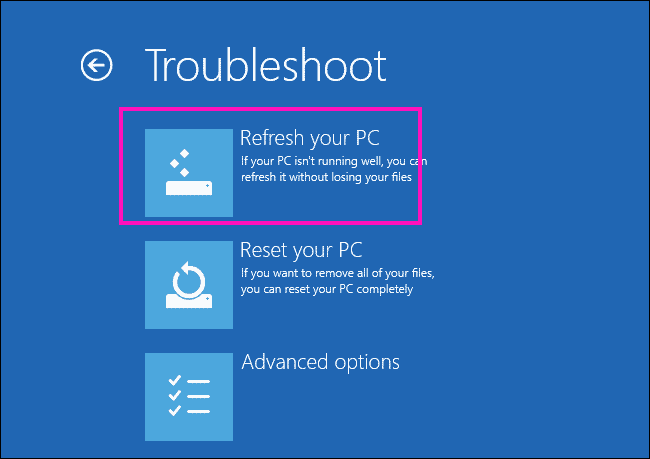玩家国度或 ROG 旨在为游戏社区提供最佳游戏体验,并为游戏玩家提供独特的软件以及 PC、手机和游戏配件。 Rog Game Center 是华硕 ROG 软件套件的光环产品。 ROG Game Center 是 ASUS PC 内置的工具。 这是了解系统组件和调优的一站式商店。 顾名思义,它有助于在 PC 上管理多个游戏配置文件,并且许多玩家喜欢可用的自定义级别。 但即便如此火爆的应用也难掩问题,最明显的就是ROG游戏中心不工作了。 本文将通知您有关此问题的信息,并指导您如何修复 ROG Game Center 无法正常工作的问题。
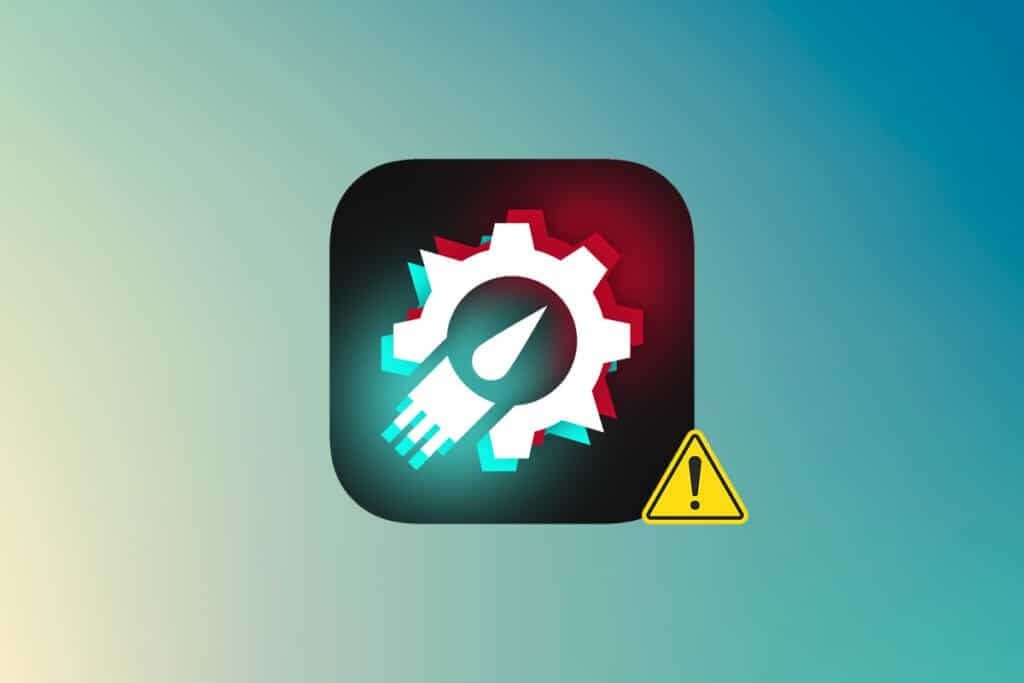
修复 ROG 游戏中心无法在 Windows 10 中运行
ROG Game Center 为用户提供多种选择以满足一系列需求,例如 释放内存、超频、提升风扇性能 , 除其他事项外。 游戏中心和其他程序一样,面孔 各种问题 而且,不幸的是,许多用户报告说 ROG 游戏中心在安装新软件或 Windows 更新后拒绝启动。
ROG 游戏中心无法打开的其他问题
在我们的 PC 上使用或运行 ROG Game Center 时会出现其他困难。 我们将在以下段落中解决您在使用此软件时可能遇到的一些问题。
- ROG 游戏中心不显示 CPU 温度: 如果升级 ROG Game Center 后此问题仍然存在,请使用系统还原点将您的 PC 恢复到之前的状态。 如果您没有任何系统还原点,最好的方法是重新安装 ROG 游戏中心。
- ROG Game Center 不工作时的风扇控制: 确保计算机上的 Windows 和设备驱动程序是最新的。 从 Microsoft Store 获取华硕键盘的热键。 它为功能键提供了覆盖通知,允许我们调整风扇速度。
- ROG 按钮不起作用 G14: 此问题可能是由 Windows Defender 或您计算机上安装的任何其他防病毒软件引起的。 因此,请授予 ROG Game Center 软件在您的 PC 上执行的权限。 如果问题仍然存在,请删除您的防病毒软件。
- 第三方程序: ROG Game Center 的第三方软件可能会干扰风扇控制实用程序,导致 ROG Game Center 风扇控制缺失。 要解决此问题,请禁用有问题的软件。 确保下载所有必需的驱动程序以避免此类问题。 如果问题仍然存在,请联系华硕技术支持。
- ROG Turbo Gear 游戏中心不工作: 检查您使用的是旧版本还是新版本的软件。 如果您仍在使用以前的版本,请安装最新版本。 要解决此问题,请提高 Turbo Gear 的内存和基本时钟。
- ROG 游戏中心无法正常工作或无法打开: 使用此线程中的故障排除步骤。 要顺利使用 ROG Game Center,请仔细按照 Windows PC 上的说明进行操作。
为什么 ROG 游戏中心无法在 Windows 上打开?
这个问题的一些原因是已知的,并且这个应用程序的许多用户已经讨论了它们。 未知原因更为严重,尽管有些技术在没有人了解如何工作的情况下起作用。 无论如何,我们在下面列出了可能的解释列表,所以看看吧!
- Windows Defender 阻止列表: 在某些情况下,Windows Defender 可能无法识别 ROG Game Center 软件并将其添加到阻止列表中。 因此,如果 Windows Defender 阻止程序运行,则可能会出现此问题。
- 过时的驱动程序: ROG Game Center 用于管理一系列与游戏相关的设备,例如显卡,以及鼠标和键盘等外围设备。 如果您想避免此问题,请确保这些设备的驱动程序是最新的。
- 管理员权限: 可能是程序的管理权限没有提供给它,这就是 ROG 游戏中心无法启动的原因。 因此,我们强烈建议您尝试赋予它这些权利,然后看看它是否能解决问题。
- 错误安装: 安装 PC 软件可能无法在存储中正确处理,导致 ROG 游戏中心无法打开。 因此,您应该尝试使用下面给出的选项重新安装软件。
既然您已经了解了 PC 上出现此问题的一些可能原因,我们终于可以将下面列出的解决方案付诸实施。
在了解了 ROG 游戏中心无法打开的各种原因之后,是时候解决问题了。 以下是一些已被证明对某些人有效的建议。 您可以处理该列表,直到问题得到解决。
方法一:以管理员身份运行ROG游戏中心
根据一些用户的说法,以管理员身份运行 ROG Game Center 可执行文件修复了该问题,之后 ROG Game Center 开始正常工作。 只需按照以下步骤操作即可!
1. 要开始,请右键单击 桌面快捷方式 然后选择 打开文件所在位置 从打开的上下文菜单中。
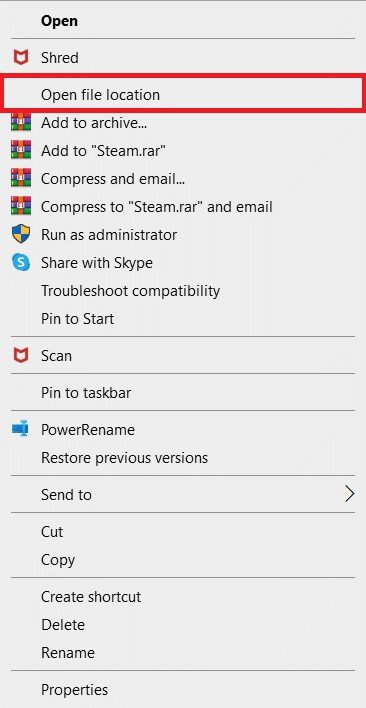
2.文件夹默认命名如下:
C:\Program Files (x86)\ROG 电竞中心
3. 在文件夹中,搜索 主可执行文件.
4. 从出现的上下文菜单中,右键单击它并选择 特征。
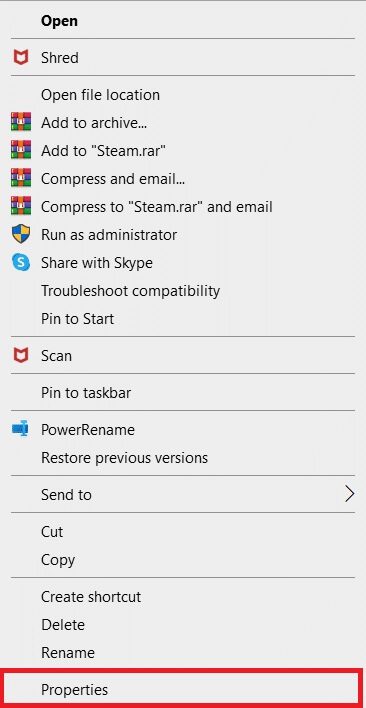
5. 转到选项卡 “兼容性” 一旦进入。
6. 在设置部分,选中旁边的框 以管理员身份运行此程序选项.
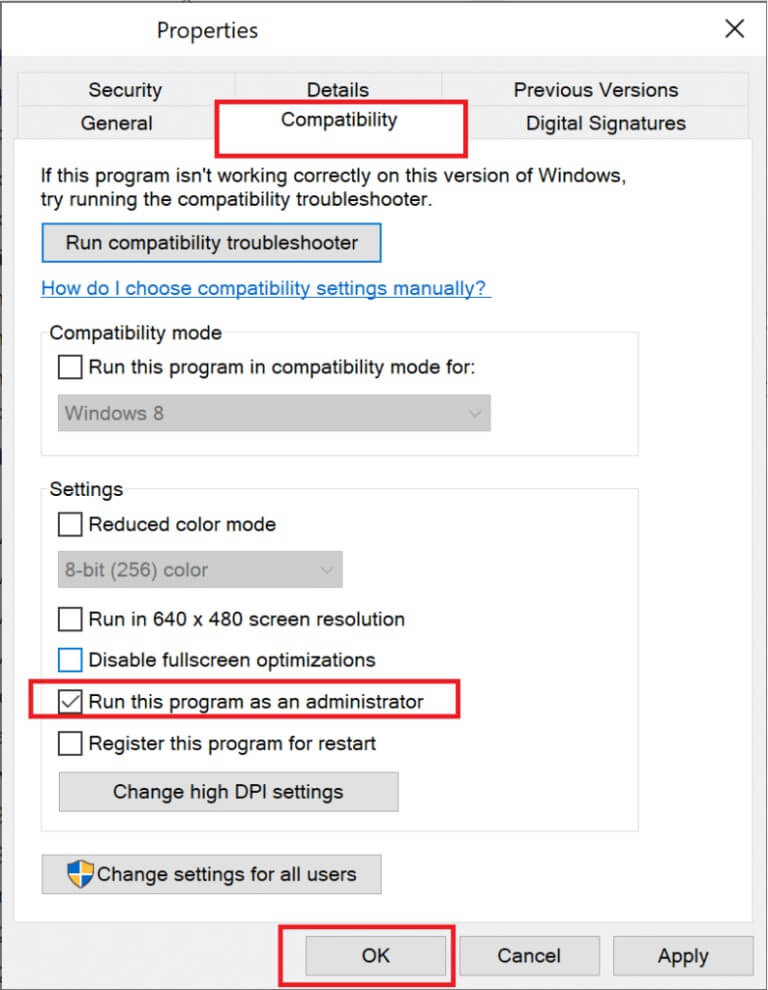
7. 重新开启 ROG 游戏中心 并测试它是否正常打开。
方法二:更新ROG游戏中心
有用户反映升级 ROG 游戏中心后无法打开或启动。 但是,一些专家以及论坛建议通过升级软件来解决这个问题。 安装最新版本的 ROG Game Center 并查看此 Game Center 修复程序是否未解决问题。 如果在软件更新后问题仍然存在,请进入下一个级别。

方法 XNUMX:更新或重新安装驱动程序
要正确使用硬件组件和实用程序,您必须更新设备驱动程序。 如果与之相关的驱动程序确实已损坏或过时,ROG Game Center 可能会停止工作甚至拒绝打开。 在对修复 rog 游戏中心无法打开问题进行故障排除时,应考虑几个有缺陷的驱动程序。 这些驱动程序包括键盘、鼠标和图形驱动程序。 因此,您的驱动程序应该升级到最新版本,并且您应该特别注意您的键盘、鼠标和显卡驱动程序。
选项 1:更新驱动程序
1. 开启 装置经理 的 Windows 搜索栏 , 如图所示。
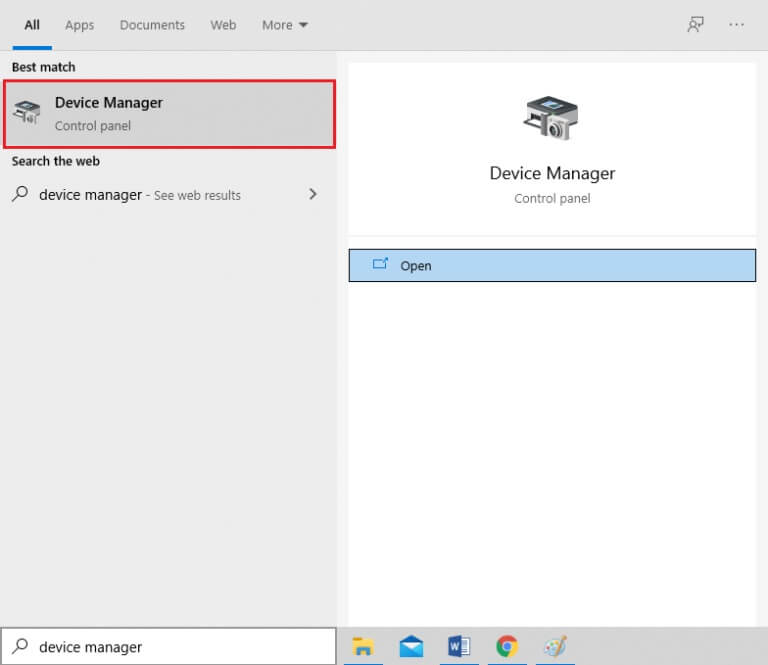
2.双击 显示适配器 扩展它。
3. 现在,右键单击 显卡驱动 并选择 驅動程序更新 , 如图所示。
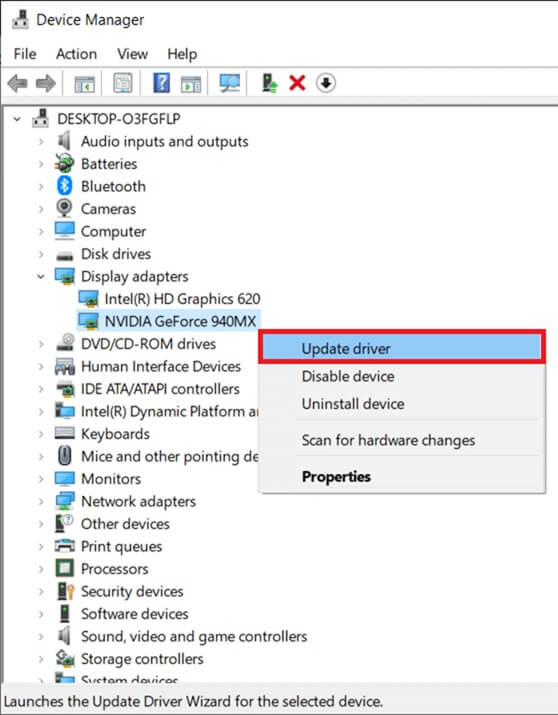
4. 接下来,点击 自动搜索驱动程序 在您的计算机上安装更新的驱动程序软件。
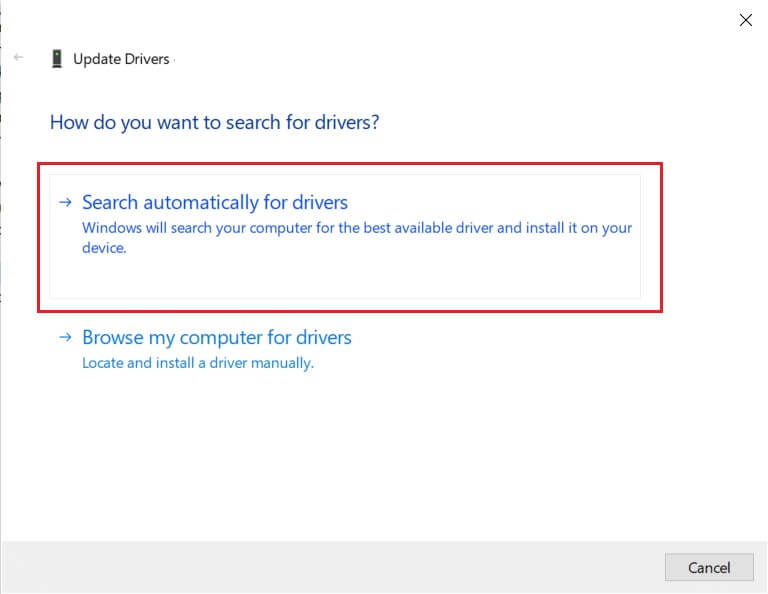
5个。 驱动程序将更新为 أحدثإصدار 如果不更新。
5 乙。 如果他们已经处于更新阶段,它将是 显示下一个屏幕.
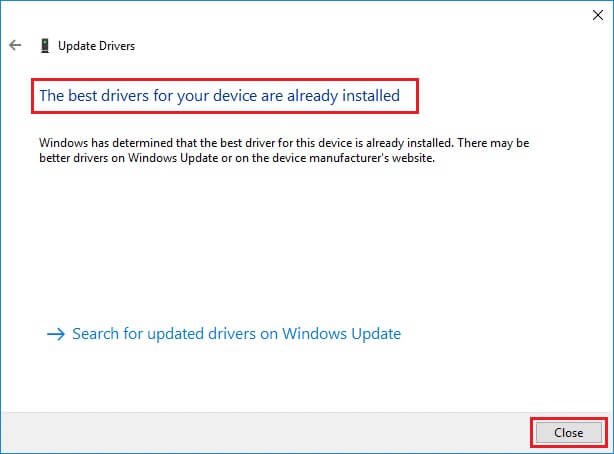
6. 點擊 关门 退出窗口并重新启动计算机。
选项 2:重新安装驱动程序
1. 开启 “装置经理” 并展开 显示适配器.
2. 现在,右键单击 操作系统 并选择 卸载设备 , 如下所示。
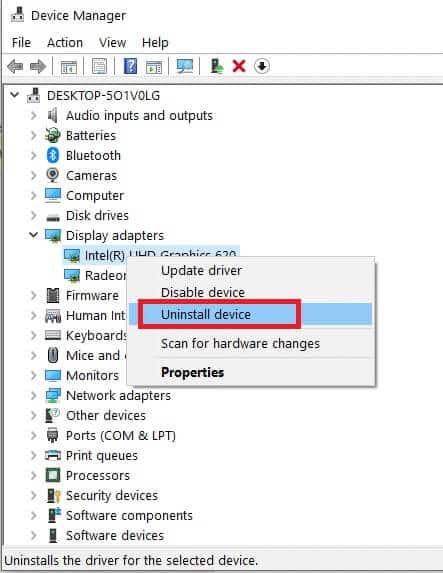
3. 现在,选中标题为 删除此设备的驱动程序软件 点击确认提示 卸载。
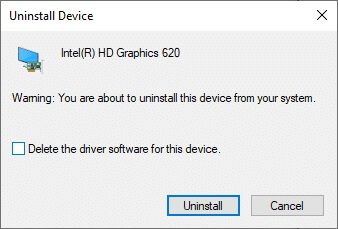
4. 找到与您的 Windows 版本匹配的驱动程序并将它们下载到您的计算机上。
备注: علىسبيلالمثال 英特尔 أو AMD أو NVIDIA公司.
5. 双击下载的文件,按照屏幕提示进行安装。
6. 最后, 重啟你的電腦.
方法 XNUMX:Windows 更新
Microsoft 会定期发布更新以解决错误并提供新功能。 如果你很久没有升级 Windows,你应该尽快升级。 发现这些问题后,Microsoft 开发人员会迅速开发解决问题的补丁程序。 在继续之前,请确保您以管理员身份登录。
1.按 Windows 键 + I 同时运行 設置。
2. 點擊 更新和安全框 , 如图所示。
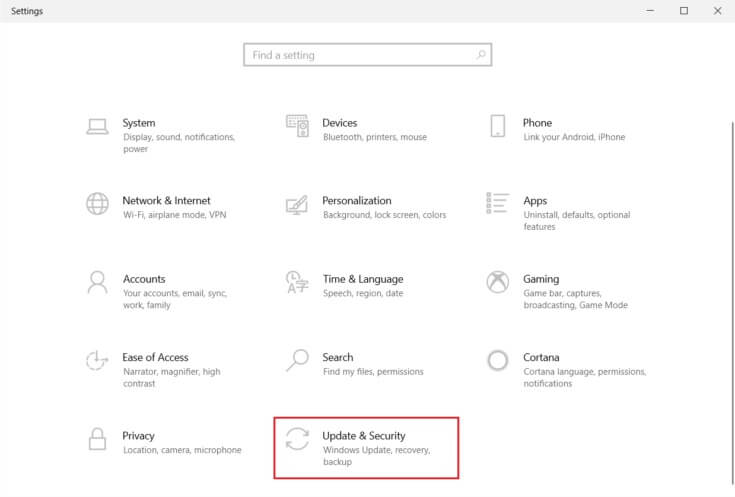
3. 在选项卡中 Windows更新 , 点击 检查更新按钮.
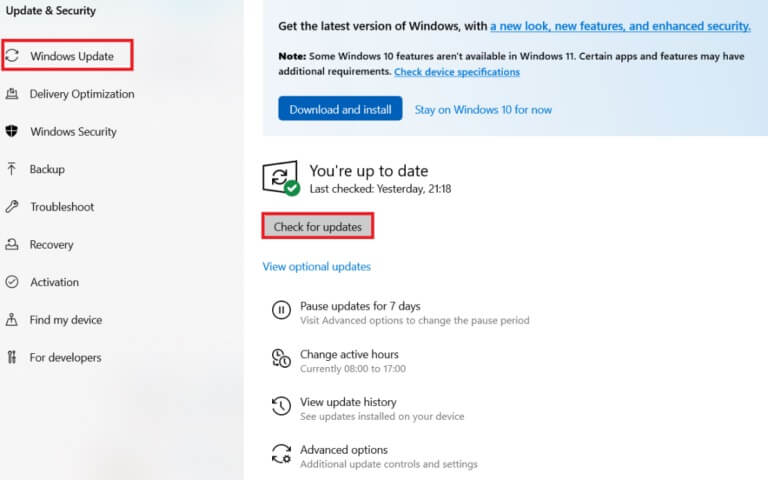
4A。 如果可供使用的话 تحديثجديد , 点击 现在安装 并按照说明进行更新。
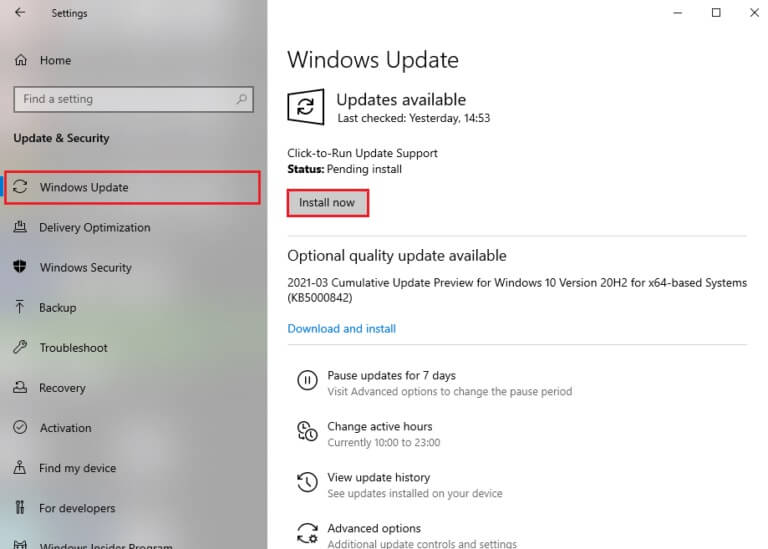
4 乙。 否则,如果 Windows 是最新的 您将看到一条更新的消息。
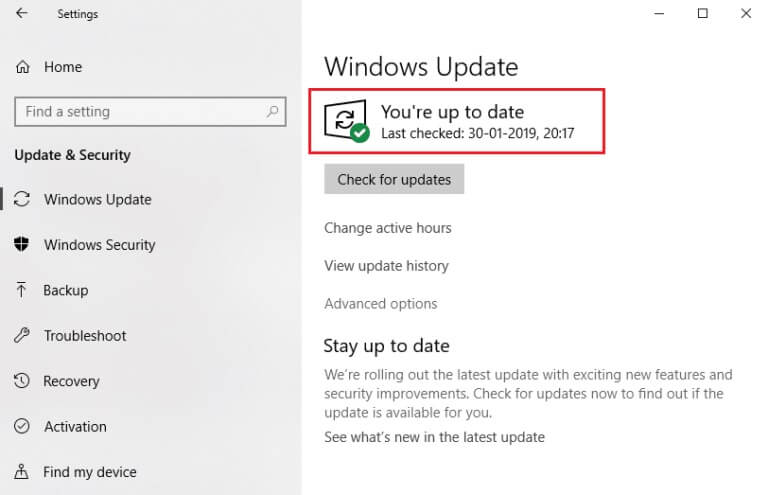
5.完成后打开 ROG ألعاب 游戏中心 并查找 ROG Game Center 无法正常工作的任何问题。
方法 XNUMX:为您的防病毒软件添加例外
您的防病毒软件可能会错误地将 ROG Game Center 可执行文件识别为恶意文件并阻止其运行。 因此,禁用程序安装文件的防病毒扫描可能会派上用场。 如果您正在运行 Windows Defender 防病毒软件,请按照以下步骤为 ROG Game Center 创建一个例外。
1.按 视窗键 , 并键入 病毒和威胁防护 ,然后按 回车键.
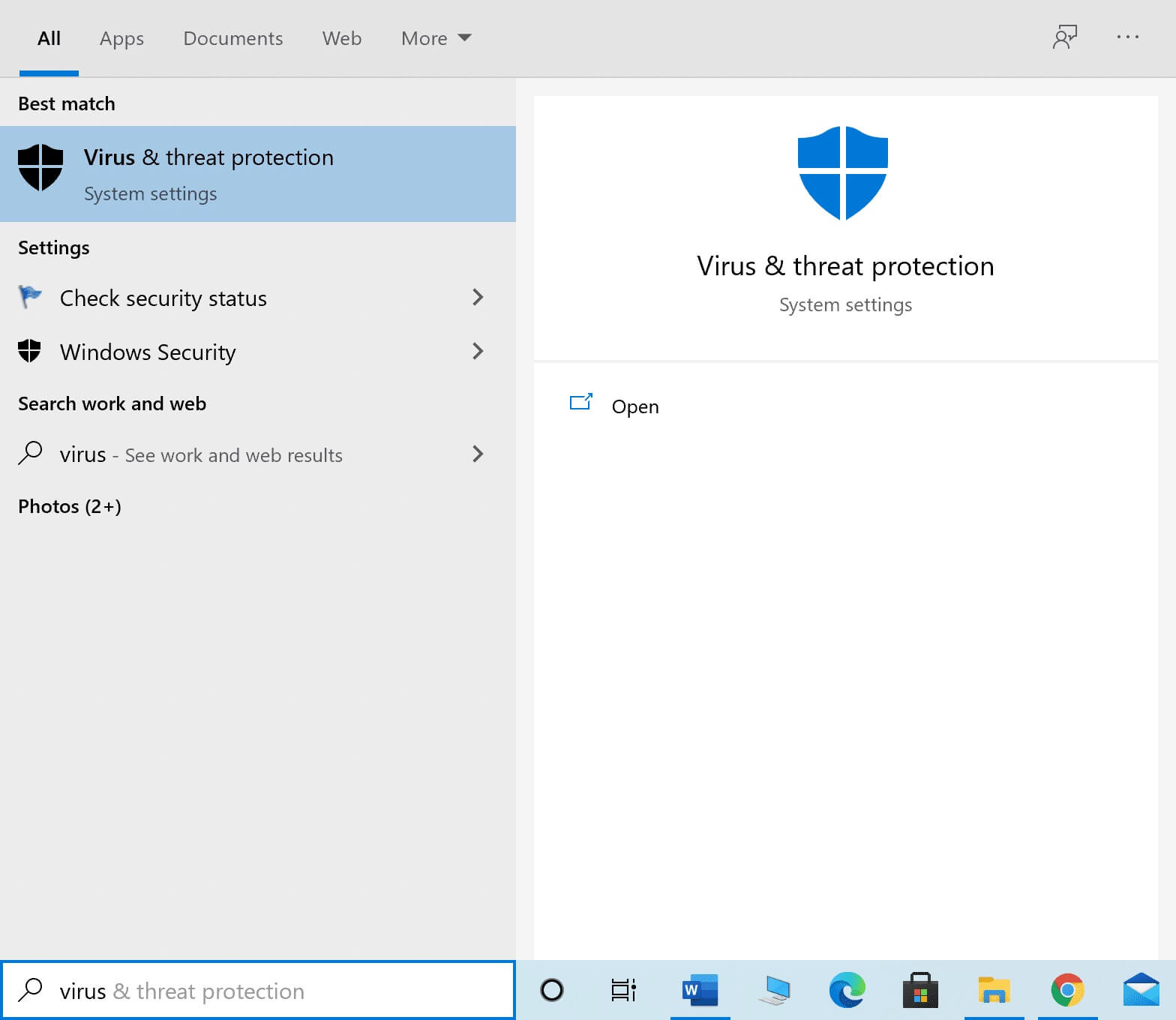
2. 现在,点击 管理设置.

3. 向下滚动并点击 添加或删除排除项 如下所示。
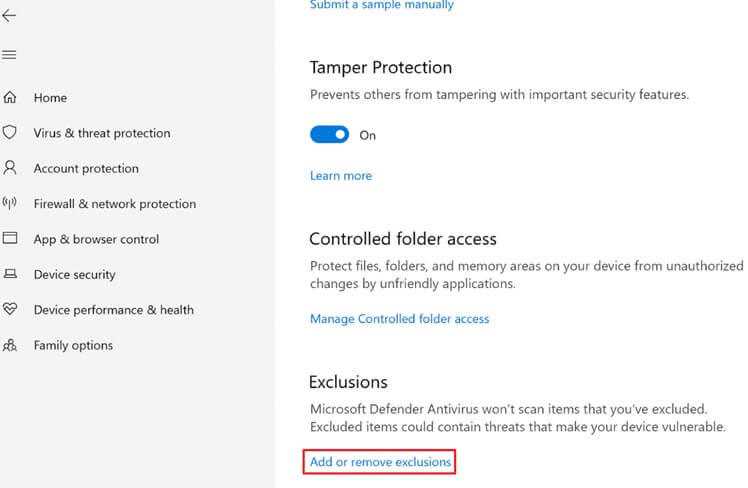
4. 在选项卡中 “例外” , 选择一个选项 “添加例外” 然后点击 “一份文件” 如图所示。
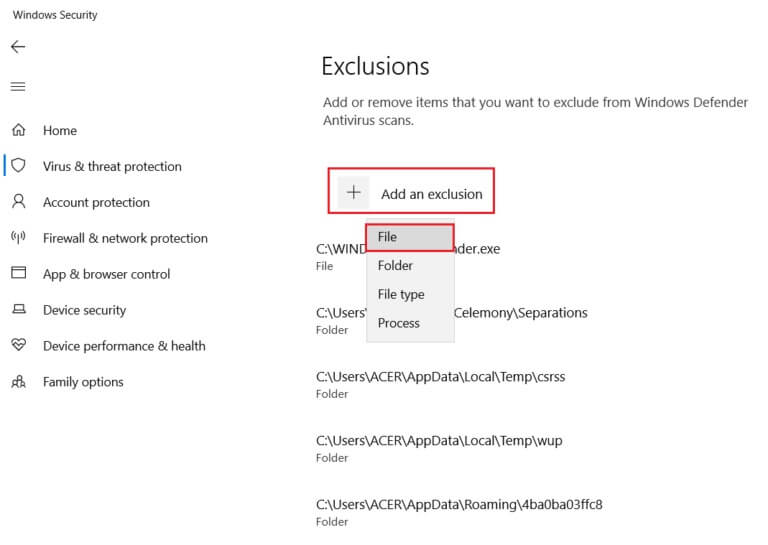
5. 现在,去 文件目录 您安装程序的位置并选择 ROG 游戏中心简介.
6.等待工具添加到安全套件中,就可以开始玩了!
方法六:禁用或卸载杀毒应用(不推荐)
Windows Defender 等防病毒软件可能会干扰 ROG Game Center 的有效运行能力。 在这种情况下,您可以按照给定的步骤禁用或删除您的防病毒软件以修复 ROG Game Center 无法正常工作。
选项 1:禁用您的防病毒软件(如果适用)
以下是暂时禁用防病毒软件以修复 ROG Game Center 无法正常工作问题的步骤
备注: 我们以 Avast Free Antivirus 为例。
1. 前往 反病毒图标 在 شريطالمهام 并右键单击它。
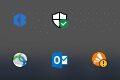
2. 现在,选择一个选项 Avast 装甲控制.
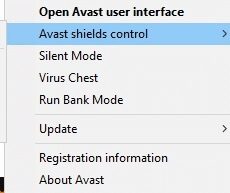
3. 选择下面给出的任何选项以暂时禁用 Avast。
- 禁用 10 分钟
- 禁用 1 小时
- 并禁用直到计算机重新启动
- 永久禁用
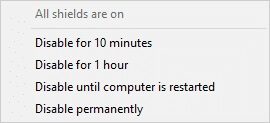
4. 现在,回到主窗口。 在这里,我关闭了 Avast 的所有盔甲。 激活 设定值 , 点击 تشغيل。
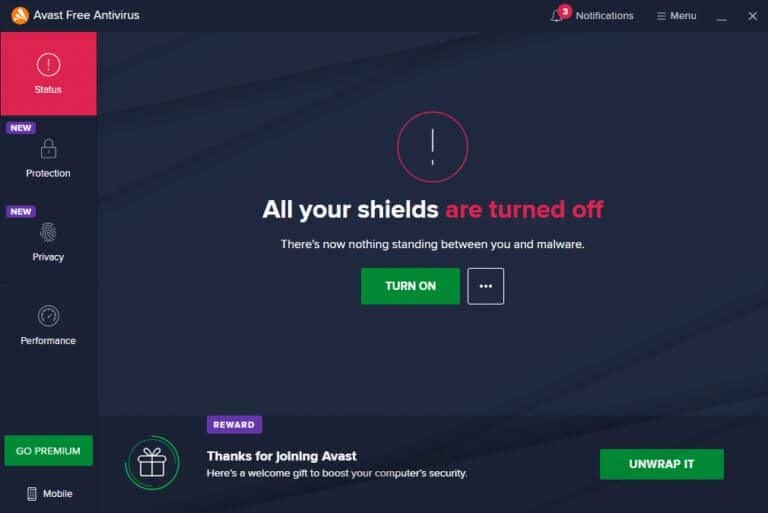
选项 2:卸载您的防病毒软件(不推荐)
请按照以下步骤卸载 Antivirus 以修复 ROG Game Center 无法正常工作的问题。
备注: 我们不建议卸载您的防病毒软件,因为它可以保护您的计算机免受恶意软件的侵害。
1.按我的键 的Windows + I 同时开 設置。
2. 點擊 应用程序设置。
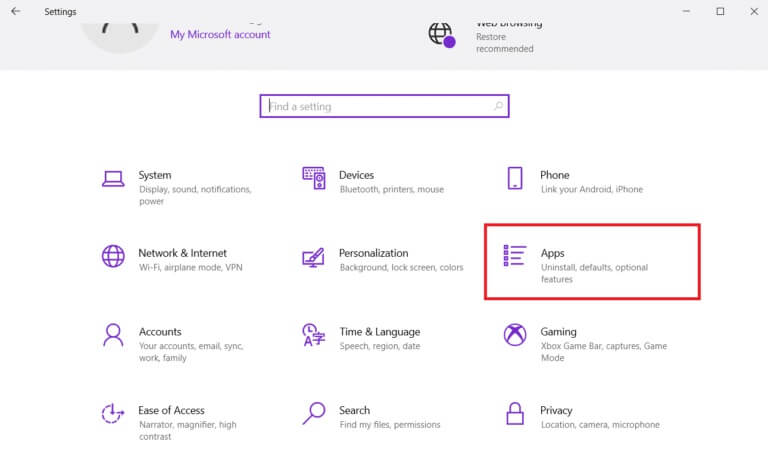
3. 您现在将看到已安装在您的计算机上的所有程序的列表。 定位 防病毒网站 单击它并从菜单中选择卸载。
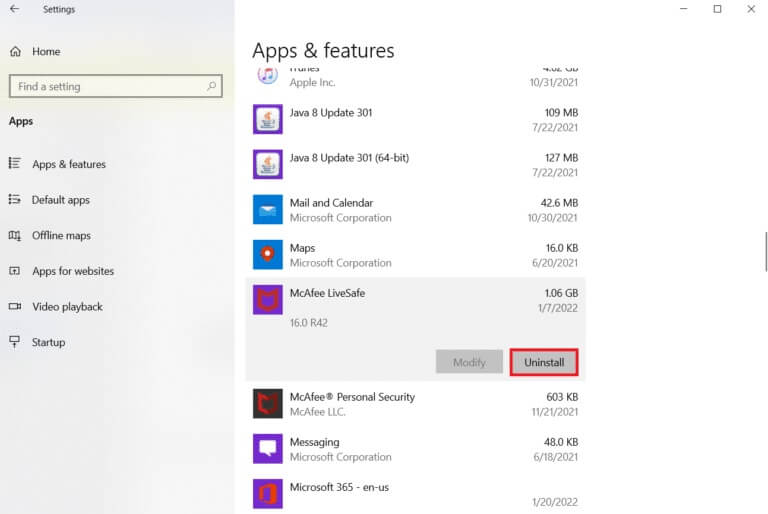
方法七:重装ROG游戏中心
如果没有其他工作,它仍然可以重新安装。 此方法非常易于使用,并且在解决此问题时要牢记。 删除后,请通过您的 PC 并删除与 ROG 游戏中心关联的所有文件。 如果您有 Windows 10,则可以使用控制面板或设置应用程序来实现此目的。
1.按 视窗键 , 并键入 التطبيقاتوالميزات ,然后单击 打开。
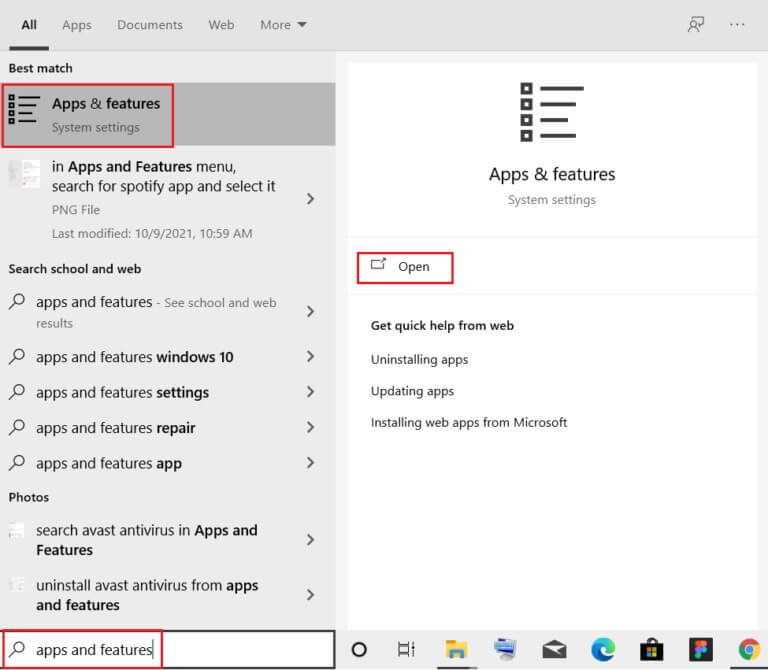
2. 搜索 ROG ألعاب 游戏中心 搜索此菜单字段。
3.然后选择 ROG ألعاب 游戏中心 وانقرعلى 卸载按钮 如图所示。
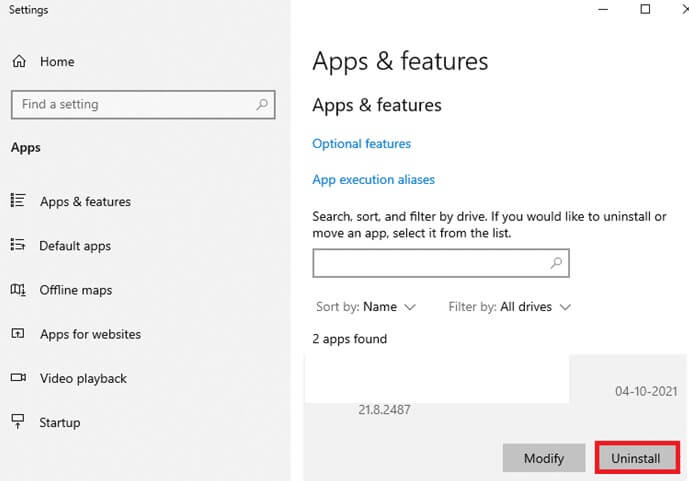
4. 再次点击 “卸载” للتأكيد。
5. 按照屏幕上的说明完成卸载过程并重新启动计算机。
6. 现在,去 华硕 ROG 下载中心 的 الموقعالرسمي 并搜索您的产品。
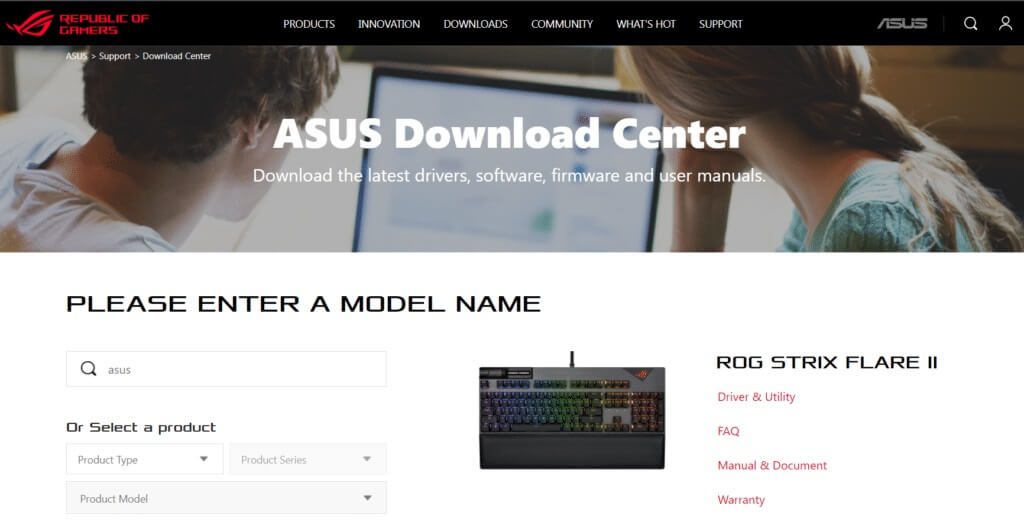
7. 点击 Drivers and Utilities 并下载最新的 ROG Game Center 应用程序。
常见问题 (FAQ)
Q1。 华硕是ROG的制造商吗?
回答。 Republic of Games 于 2006 年由一群致力于打造全球最佳游戏体验 (ROG) 的华硕工程师和设计师精英创立。 ROG 通过提供创新、耐用的游戏硬件设定了新的行业标准,自成立以来就为世界各地的游戏玩家和粉丝提供了支持。
Q2。 ROG 游戏中心到底是什么?
回答。 ASUS Game Center 让您轻松访问设置并运行 ASUS 软件。 集成应用程序包括 ROG Game First III、ASUS Gaming MacroKey、Splendid、NVIDIA GeForce Experience 和其他功能。 华硕电竞中心将启动。 您可以通过单击桌面图标或按键盘上的“游戏键”进入主页。
Q3。 ROG按键的作用是什么?
回答。 华硕 ROG Boost 功能通过为设备兼容的 GPU 提供额外的电源,以少量但切实的方式提升性能。 ROG Boost 技术将 GPU 的瓦数从 80 提升至 100。
我们希望本文能帮助您解决 ROG 游戏中心无法正常工作的问题。 您可以在我们的网站上找到更多与技术相关的文章,如果您有任何建议或反馈,请在下面的评论部分写信给我们。